
win10系统电脑使用过程中有不少朋友表示遇到过win10系统修改界面文本的大小的状况,当出现win10系统修改界面文本的大小的状况时,你不懂怎样解决win10系统修改界面文本的大小问题的话,那也没有关系,我们按照1、首先在的桌面空白处单击鼠标右键,点击“屏幕分辨率”; 2、接着在弹出来的界面中,点击“放大或缩小文本和其他项目”;这样的方式进行电脑操作,就可以将win10系统修改界面文本的大小的状况处理解决。这一次教程中,小编会把具体的详细的步骤告诉大家:
1、首先在的桌面空白处单击鼠标右键,点击“屏幕分辨率”;
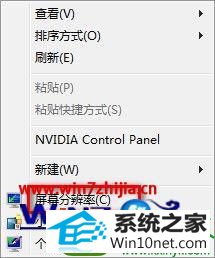
2、接着在弹出来的界面中,点击“放大或缩小文本和其他项目”;
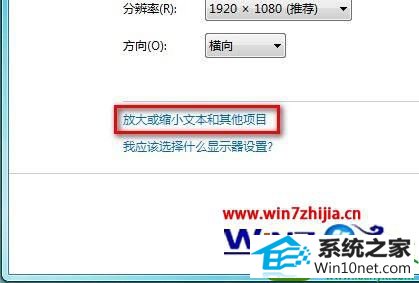
3、接着单击屏幕右侧“设定自定义文本大小”;
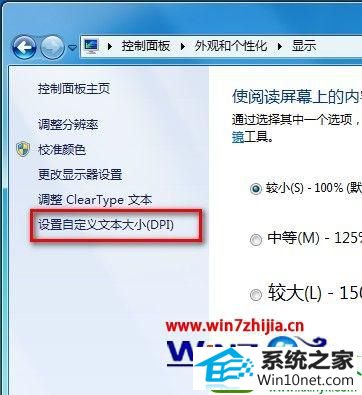
4、在弹出的自定义dpi设置界面中,在下拉列表中可以选择默认提供的放大比例,也可手工输入;

5,如输入“350%”后,会在列表中出现一个新的条目,单击应用确定就可以了;

6、点击应用后,会提示是否注销,选择“立即注销”,使设置生效。
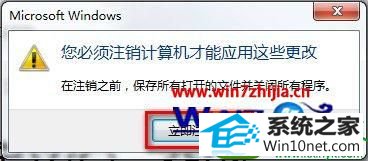
关于笔记本win10系统下修改界面文本的大小的方法就跟大家分享到这边了,通过上面的调整之后,就会发现文本的字体变大了,有需要的朋友们赶紧试试看吧,更多精彩内容欢迎访问站。
本站发布的系统与软件仅为个人学习测试使用,不得用于任何商业用途,否则后果自负,请支持购买微软正版软件!
Copyright @ 2022 大师系统版权所有